Photoshop结合SAI软件给国外美女调出唯美的手绘效果
发布时间:2016-12-29 来源:查字典编辑
摘要:今天为大家分享Photoshop结合SAI软件给国外美女调出唯美的手绘效果方法,教程调出来的效果非常漂亮,而且难道不是很大,大家一起来学习吧...
今天为大家分享Photoshop结合SAI软件给国外美女调出唯美的手绘效果方法,教程调出来的效果非常漂亮,而且难道不是很大,大家一起来学习吧!
效果图:

原图:

先在PS里面调色,效果如下:

先画眉毛 第一步用笔涂,效果如下
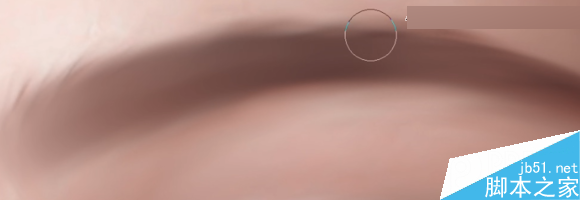
然后用笔画细线,效果如下
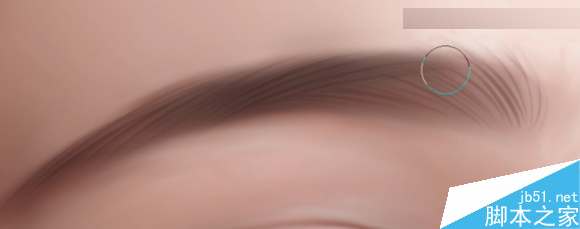
最后一步,用喷枪加深眉毛中段
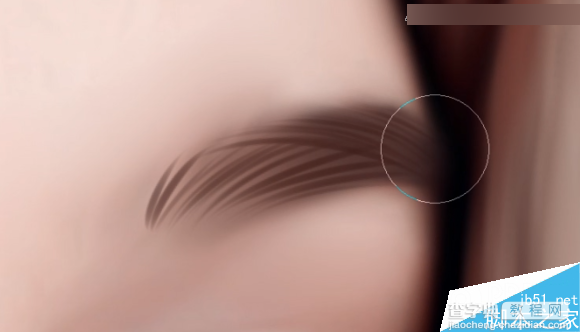
好了 眉毛搞定 ,效果如下

接下来是眼睛,先用水彩笔把眼白眼睑上面的杂色过滤掉。
效果如下

用喷枪画上下眼睑

把瞳孔加深,新建发光图层画眼睛的反光

用喷枪选白色点出高光

把睫毛用笔在原图上画出来
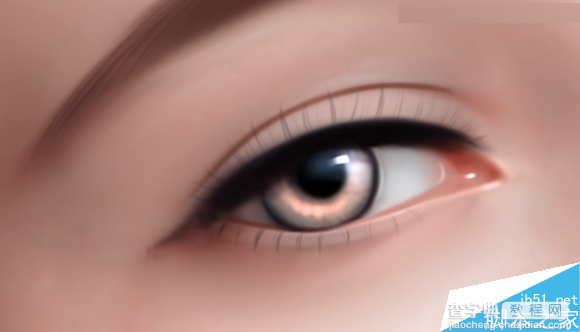
这样眼睛就搞定了,效果如图

接下来是鼻子,
鼻子先把鼻翼和鼻孔用喷枪勾勒一根线,效果如图

然后新建发光层,用喷枪加上高光点,鼻子搞定

该嘴巴了,先用水彩笔把周围的杂色过滤,用喷枪稍微勾勒下中线,效果如下

添加嘴巴上面的高光,嘴巴就搞定了

接下来就是大家最头痛的头发了 先用笔只在头发亮的地方打底,效果如下
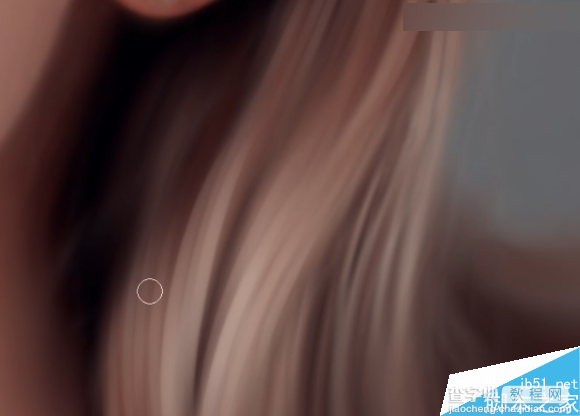
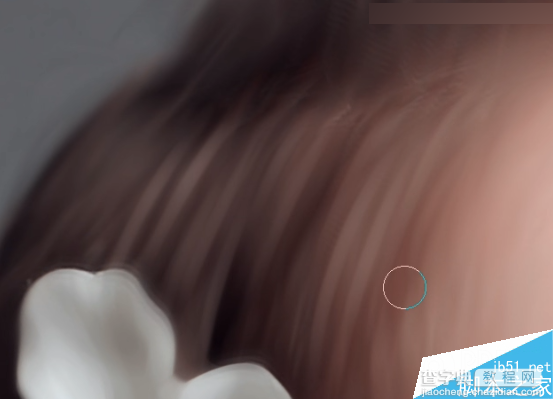
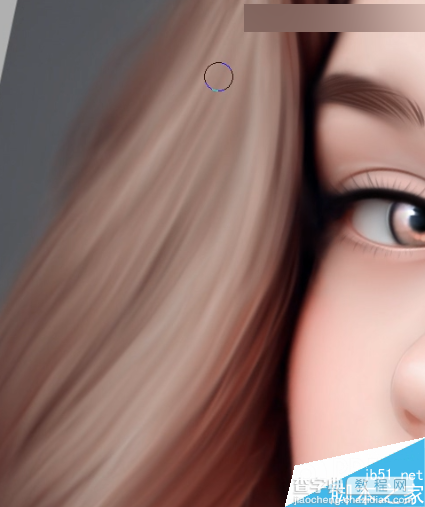
然后在头发边缘用喷枪加些笔触,效果如下:
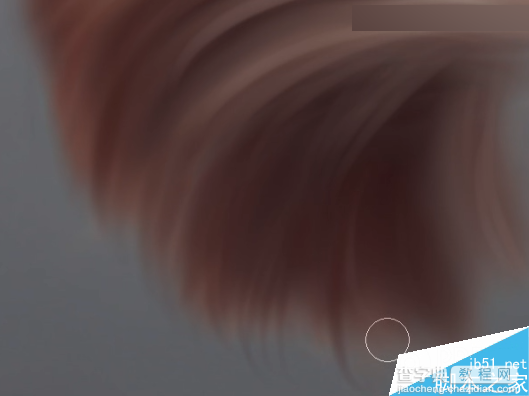
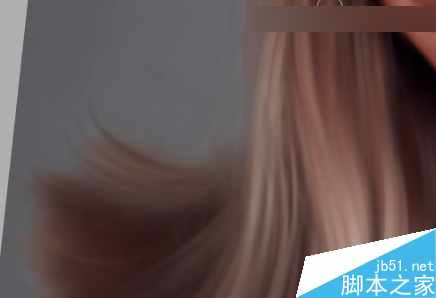
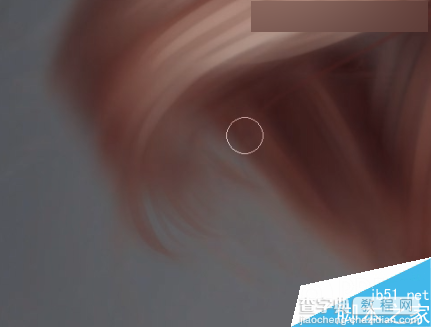
新建一个发光层,在刚才打底的基础上面加细小的发丝,效果如下
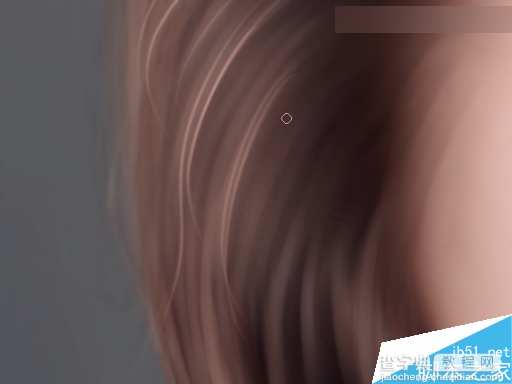
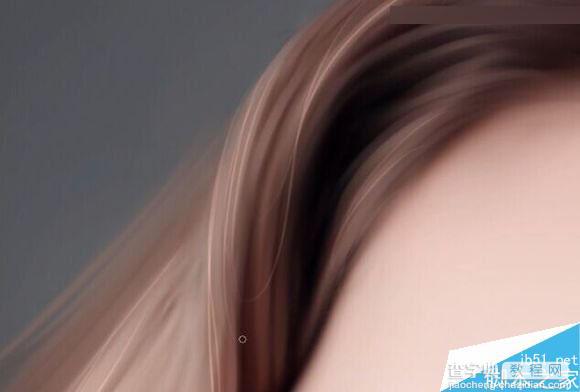
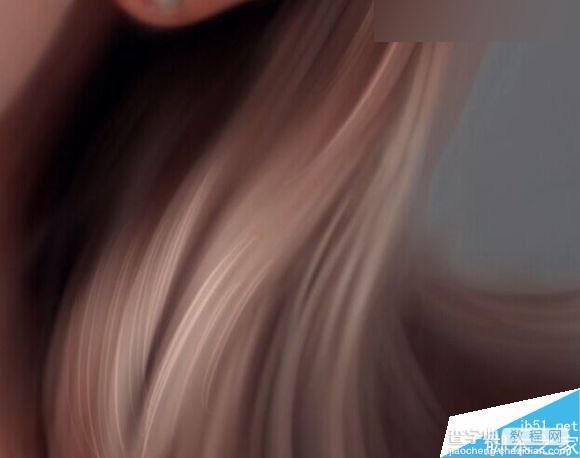
最后一步新建发光层 ,用喷枪把最大直接开大 ,在头发亮的地方大光,头发都搞定了

然后对脸部 身体 衣服勾线后,接着拖进PS里面再次进行调色,效果如下

接着添加素材,效果如下

最后效果,希望大家能喜欢,能帮助到新手朋友们,大神们就当什么都没看到哈

教程结束,以上就是Photoshop结合SAI软件给国外美女调出唯美的手绘效果方法介绍,操作很简单的,希望能对大家有所帮助!


